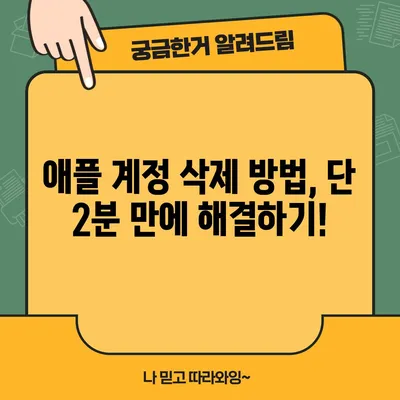애플 계정 삭제 하는 방법단 2분
애플 계정을 삭제하는 방법에 대해 알아보시겠습니까? 아무리 효율적인 기술 시대에 살고 있어도, 계정을 삭제해야 할 순간이 생길 수 있습니다. 이를 통해 우리는 더 이상 사용하지 않는 계정의 데이터 노출을 막고, 개인 정보 보호를 강화할 수 있습니다. 이번 포스트에서는 애플 계정을 안전하게 삭제하는 방법에 대해 자세히 설명하겠습니다.
1. 애플 계정 삭제 전 체크리스트
계정을 삭제하기 전에 주의해야 할 몇 가지 사항이 있습니다. 특히 중요한 데이터가 있는 경우에는 데이터 손실을 방지하기 위해 사전 준비가 필수입니다. 아래의 체크리스트를 따라 확인해 보세요.
데이터의 로컬 복사본 또는 백업 만들기
첫 번째 단계는 중요한 데이터의 로컬 복사본을 만드는 것입니다. 애플 계정에는 iCloud, iTunes Store, Apple Books, App Store로부터 구매한 데이터 등을 포함하여 다양한 정보가 저장되어 있습니다. 이러한 데이터를 잃어버리지 않기 위해서는 사전에 백업을 하는 것이 중요합니다.
| 백업 방법 | 설명 |
|---|---|
| iTunes | PC에서 iTunes 프로그램을 통해 기기를 연결 후 백업 가능 |
| iCloud | Wi-Fi에 연결된 상태에서 자동 백업을 설정 |
| 수동 백업 | 필요한 파일을 USB 또는 외장 하드 드라이브에 복사 |
애플 제품에서는 iCloud를 통해 데이터를 자동으로 백업할 수 있습니다. 그러나, 기기에 저장된 모든 데이터가 iCloud에 자동으로 백업되는 것은 아니므로, 특히 중요한 파일은 수동으로 복사해 두는 것도 좋은 방법입니다. 이를 통해 데이터 손실의 위험을 최소화할 수 있습니다.
웹 브라우저 및 기기에서 로그아웃
계정을 삭제하기 전에 모든 기기와 웹 브라우저에서 로그아웃하는 것이 중요합니다. 이는 계정 삭제 후에도 불필요한 접근을 차단하고, 보안을 강화하는 방법입니다. 아래의 단계를 따르면 쉽고 빠르게 로그아웃할 수 있습니다.
- iPhone이나 iPad의 설정 앱을 열고, 상단에 있는 자신의 애플 ID를 클릭합니다.
- 로그아웃을 선택하고, 비밀번호를 입력한 후 로그아웃 버튼을 클릭합니다.
- 모든 장치에서 동일한 방법으로 로그아웃 과정을 반복합니다.
로그아웃을 마친 후, 웹 브라우저에서도 애플 계정에서 로그아웃해야 합니다. 만약 여러 서비스에서 애플 계정을 사용 중이라면, 각각의 웹사이트에서 로그아웃해주어야 합니다.
구독 중인 항목 확인
애플 계정을 삭제하기 전에 본인의 계정에서 구독 중인 서비스나 앱이 있는지를 확인해야 합니다. 계정을 삭제하면 구독도 함께 취소되므로, 필요 시 미리 취소하는 것이 좋습니다.
| 구독 서비스 | 확인 방법 |
|---|---|
| Apple Music | 설정 > 사용자명 > 구독 관리 |
| App Store | 설정 > 사용자명 > 구독 |
| Apple TV+ | 앱 내 언급된 구독 정보 확인 |
구독 항목을 미리 점검하고 관리하는 것은 불필요한 요금 청구를 방지하는 데 도움이 됩니다. 이를 통해 미리 미비점을 찾아보는 것도 가능하죠.
계정 삭제의 영구성 인식
계정 삭제는 영구적이며, 이 결정을 내리기 전에 충분히 생각해야 합니다. 애플 계정을 삭제하면 해당 계정으로 관리하던 모든 정보가 사라지며, 이 복구는 불가능합니다.
따라서, 현재 애플 계정을 일시적으로 비활성화할 수도 있습니다. 이 방식으로는 계정 데이터를 보존하면서도, 사용하지 않는 기간 동안의 불필요한 접근을 차단할 수 있습니다.
💡 침수 피해 주택 재난 지원금 신청 방법을 지금 알아보세요. 💡
2. 애플 계정 삭제 – 모바일 웹
애플 계정을 삭제하는 과정은 매우 간단하지만, 주의해야 할 세부적인 절차가 많습니다. 아래의 단계별 가이드를 통해 모바일 웹에서 애플 계정을 삭제하는 과정을 확인해 보세요.
사파리나 웹 브라우저 열기
모바일 기기에서 사파리 브라우저를 열어 애플의 공식 홈페이지에 접속합니다. 웹 브라우저를 통해 접근하는 과정에서 가장 먼저 애플의 공식 URL을 확인하는 것이 좋습니다.
애플 홈페이지 접속
주소창에 apple.com을 입력하여 애플의 공식 홈페이지에 접속합니다. 이 과정에서는 애플이 제공하는 모든 웹서비스에 접근할 수 있으므로 직접적인 영업에 관련된 데이터도 확인 가능합니다.
장바구니 클릭
화면 상단 오른쪽에 있는 장바구니(Shopping Bag) 아이콘을 찾아 클릭합니다. 장바구니 설정으로 들어가면 현재 로그인된 계정의 정보를 확인할 수 있습니다.
계정 로그인
장바구니 페이지에서 계정을 클릭한 후, 애플 ID와 비밀번호를 입력하여 로그인합니다. 이 단계에서 제대로 입력하지 않으면 계정 접근이 제한될 수 있으니 주의가 필요합니다.
개인 정보 관리 페이지로 이동
로그인 후, 페이지를 아래로 스크롤하여 개인정보 보호 내 개인 정보 관리를 찾고 클릭합니다. 이곳에서 개인정보 보호와 관련된 여러 가지 선택지를 확인할 수 있습니다.
데이터 및 개인정보 보호 페이지 방문
개인 정보 관리 페이지에서 데이터 및 개인정보 보호 페이지 방문하기를 찾아 클릭합니다. 개인정보와 관련된 요청을 진행할 수 있는 중요한 단계입니다.
계정 삭제하기 버튼 클릭
해당 페이지에서 계정 삭제하기 버튼을 찾아 클릭합니다. 여기서는 계정 삭제와 관련된 여러 가지 절차를 안내하며, 확실한 선택이 필요합니다.
계정 삭제 사유 선택
계정 삭제 페이지에서는 삭제 사유를 묻는 메시지가 나타납니다. 원하는 이유를 선택하고 계속 버튼을 클릭하면, 계정 삭제 절차가 이어집니다.
로그인된 앱 검토 및 계속
이후, 로그인된 앱을 검토하거나 App Store와 애플 로그인 기능을 사용할 수 없는지 확인하라는 안내가 있을 것입니다. 현재 사용 중인 앱과 서비스들이 어떻게 영향을 받을 것인지 확인하는 단계입니다.
계정 삭제 이용약관 동의
계정 삭제를 진행하기 위해 약관을 읽고 동의해야 합니다. 약관에 동의했다면 해당 항목을 체크하고 계속 버튼을 클릭하세요.
계정 삭제 버튼 클릭
마지막으로, 계정 삭제 버튼을 클릭하여 애플 계정 삭제를 완료합니다. 이 단계에서 사용자는 계정을 영구적으로 삭제하게 되며, 이후에 복구할 수 없음을 유의해야 합니다.
💡 내 정보가 안전한지 지금 바로 체크해보세요! 💡
3. 자주 하는 질문(Q&A)
애플 계정 삭제와 관련하여 많은 사용자들이 궁금해할 만한 질문과 답변을 정리해 보았습니다.
Q: 계정 삭제는 바로 되나요?
A: 애플 계정 삭제 요청은 보안상의 이유로 확인 과정을 거쳐야 하며, 확인 절차가 진행되는 동안에는 계정이 여전히 활성 상태로 유지됩니다. 최대 일주일 정도의 시간이 소요될 수 있습니다.
Q: 계정이 삭제되면 어떤 변화가 있나요?
A: 계정이 삭제되면 Apple 서비스 및 App Store에서 미디어 구입 항목을 사용할 수 없게 되며, iCloud에 저장된 데이터는 영구적으로 삭제됩니다.
Q: 계정 삭제 시 예외적인 상황은 무엇인가요?
A: 예를 들어, iPhone 업그레이드 프로그램에 등록되어 있는 경우 해당 기기에 대한 요금은 계속해서 지불해야 하며, 일부 데이터는 삭제되지 않을 수 있습니다.
Q: 삭제 후 어떤 서비스 이용이 불가능해지나요?
A: 삭제한 Apple ID로는 iCloud, Apple Books, App Store, Apple Pay 등의 서비스를 더 이상 이용할 수 없게 됩니다.
Q: 예약이나 주문 영향은?
A: 계정 삭제 후 Apple Store에서 신청한 예약은 모두 취소되며, 미완료 상태의 Apple Care 수리 건은 사용할 수 없게 됩니다.
💡 사이버 공격으로부터 안전한 방법을 지금 바로 알아보세요. 💡
결론
💡 애플 계정을 쉽게 삭제하는 방법을 알려드립니다. 💡
이렇게 애플 계정 삭제 방법에 대해 알아보았습니다. 만약 더 이상 필요하지 않거나 보안적인 이유가 있어 계정을 삭제하고자 하신다면, 이 단계별 과정을 통해 쉽게 진행할 수 있습니다. 계정 삭제는 영구적인 결정인 만큼, 시간을 갖고 신중하게 결정하시길 바랍니다.
어떠한 이유에서든 애플 계정을 삭제하실 때, 위의 정보를 참조하신다면 한층 더 안전하게 계정을 제거할 수 있습니다. 포스팅이 도움이 되었기를 바라며, 이 내용이 잘 활용되기를 바랍니다!
애플 계정 삭제 방법, 단 2분 만에 해결하기!
애플 계정 삭제 방법, 단 2분 만에 해결하기!
애플 계정 삭제 방법, 단 2분 만에 해결하기!